Cómo hacer que el fondo de pantalla cambie automáticamente en Windows 10

A la gran mayoría de usuarios de Windows les gusta personalizar al máximo sus escritorios y con la llegada de la última versión del sistema operativo de Microsoft, la compañía añadió nuevos ajustes para que los usuarios puedan poner todo a su gusto. Sin embargo, siempre se puede ir un poco más allá y aunque desde Windows 7 es posible hacer que nuestro fondo de pantalla cambie automáticamente cada cierto tiempo, para ello hay que ir eligiendo las imágenes que queremos que vayan rotando.
Esto hace que cada pocos días ya estemos hartos de ver siempre las mismas imágenes y tengamos que buscar otras nuevas y añadirlas desde la configuración del sistema para que se vayan apareciendo en nuestro fondo de pantalla.
Sin embargo, vamos a mostrar a continuación la manera de hacer que nuestro fondo de pantalla o de bloqueo cambie automáticamente con imágenes de Unsplash, uno de bancos de imágenes más populares que cuenta con un gran catálogo de fotografías de gran calidad organizados por categorías.
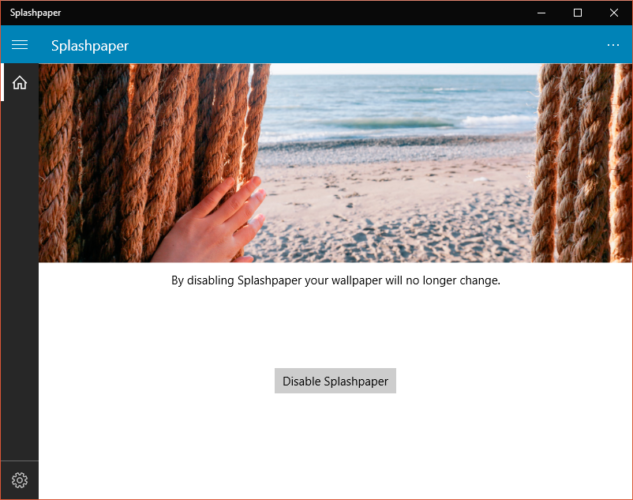
De esta forma, podemos hacer que en nuestro fondo de escritorio se vayan mostrando imágenes de Unsplash de forma automática sin tener que descargarlas ni elegirlas. Tan solo tenemos que indicar de qué categoría nos gustaría que se visualizasen y elegir cada cuanto tiempo queremos que vayan rotando.
Por lo tanto, lo que necesitamos hacer es una conexión entre Windows 10 y Unsplash, algo que vamos a poder hacer de forma sencilla gracias a Splashpaper, una aplicación disponible en la tienda oficial de Windows y que permite tirar del catálogo de imágenes del servicio Unsplash automáticamente para mostrarlas en nuestro fondo de pantalla o bloqueo.
Lo primero que vamos a hacer es ir a la tienda, desde este mismo enlace, y descargar Splashpaper. Una vez hecho esto, lanzamos la aplicación y lo primero que nos pedirá es que la activemos.
A continuación, si pulsamos sobre el botón que aparece en la parte superior derecha de la pantalla representado por tres puntos y elegimos la opción Update wallpaper now, veremos cómo nos mostrará una imagen al azar cada vez que pulsamos y que podemos establecer como fondo de pantalla.
Pero lo interesante de esta aplicación es poder decirle que vaya cambiando automáticamente con imágenes de una categoría en concreto.
Para esto, vamos a la configuración desde el botón del engranaje que aparece en la esquina inferior izquierda de la pantalla y dentro de la pestaña Settings vamos a poder configurar todo a nuestro gusto.
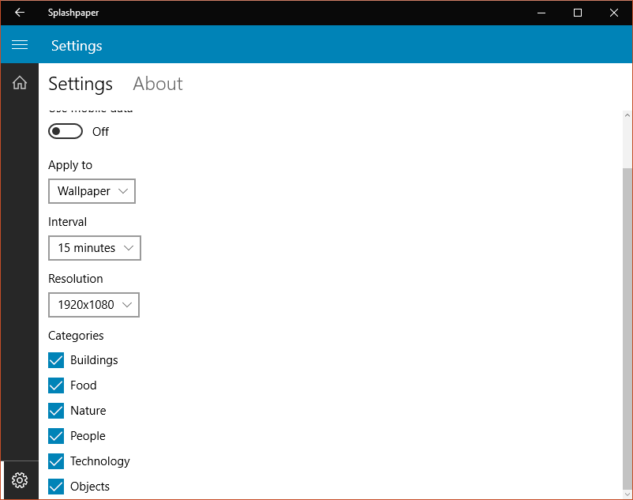
Ahí, vamos a poder indicar si queremos que las imágenes de Unsplash queremos que se muestren en nuestro fondo de pantalla, pantalla de bloqueo o en ambos, cada cuanto tiempo queremos que vayan rotando, la resolución de las imágenes y de qué categorías queremos que se cojan las imágenes.
Una vez hecho esto, ya podemos ir a nuestro escritorio y ver que el fondo de pantalla ya ha cambiado y lo seguirá haciendo bajo la configuración que hemos realizado de manera automática y sin tener que buscar nosotros las imágenes ni descargarlas.
Fuente > ilovefreesoftware
Comentarios
Publicar un comentario